
Chaque fois que vous avez des notifications non lâchées sur votre [dix] Pomme , vous verrez un point rouge au sommet de la montre. Si vous voulez un look propre, vous pouvez masquer le point rouge et nous vous montrerons comment.
Pourquoi le point rouge?
Le point rouge est l'équivalent d'une montre Apple Watch des notifications de badge de l'iPhone. Cela fonctionne bien lorsque vous obtenez peu de notifications, mais ce n'est pas le cas pour certaines personnes. Si vous obtenez beaucoup de notifications, le point rouge reste sur le visage de la montre à peu près tout le temps. Si Désactivation des notifications de surveillance Apple N'est-ce pas une option, vous pouvez envisager de cacher le point rouge, ce qui nous sera fait ci-dessous.
EN RELATION: Comment désactiver rapidement les notifications ennuyeuses sur Apple Watch
Cachez le point rouge Apple Watch à l'aide de votre iPhone
Il existe deux façons de cacher le point rouge - appelé «indicateur de notifications» par Apple-sur votre montre Apple. Nous vous montrerons comment cacher le point rouge à l'aide de votre iPhone en premier.
Sur votre iPhone, ouvrez l'application de surveillance et appuyez sur "Notifications".
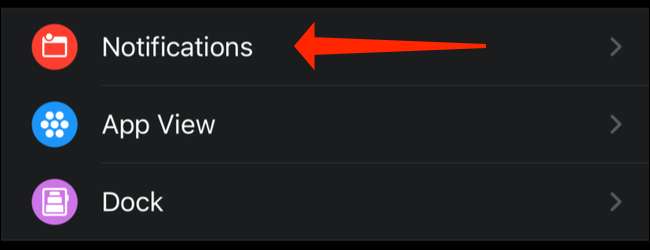
La première option dans les paramètres de notification Apple Watch s'appelle "Indicateur de notifications". Appuyez sur le commutateur à côté de "Indicateur de notifications" pour masquer le point rouge sur votre montre Apple. N'oubliez pas que si le commutateur est vert, c'est sur. Si ce n'est pas vert, c'est éteint.
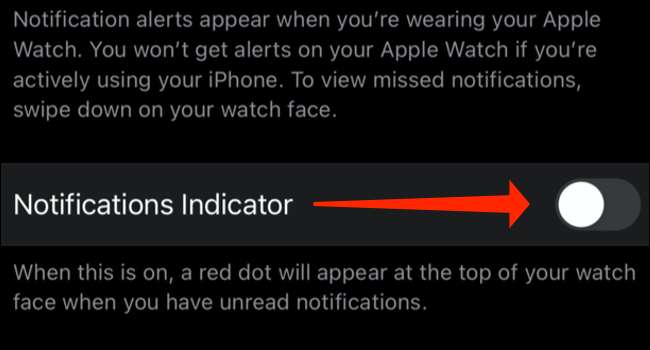
Et c'est tout ce qu'il faut. Les paramètres de sortie et le point rouge ne se présenteront plus.
Cachez le point rouge Apple Dot de votre montre Apple
Vous pouvez également cacher le point rouge directement à partir de votre montre Apple. Pour ce faire, réveillez l'écran sur votre montre en appuyant sur l'écran une fois. Ensuite, appuyez sur la couronne numérique, qui est le gros bouton circulaire situé sur le côté de la montre Apple.
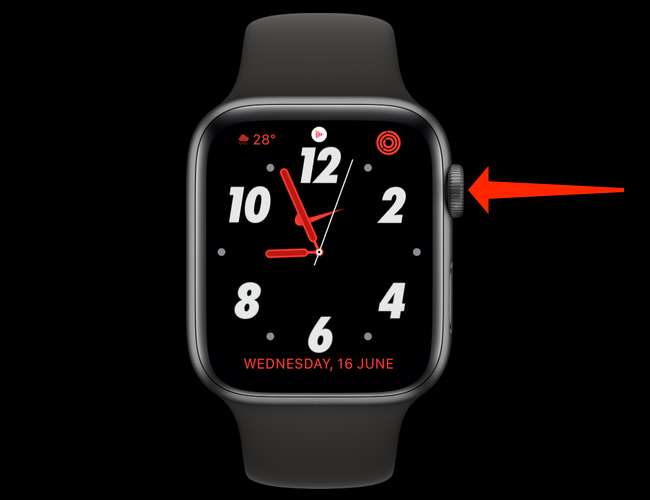
En appuyant sur la couronne numérique ouvre la liste ou la grille des applications sur votre montre Apple. Appuyez sur l'icône du matériel pour ouvrir les paramètres.
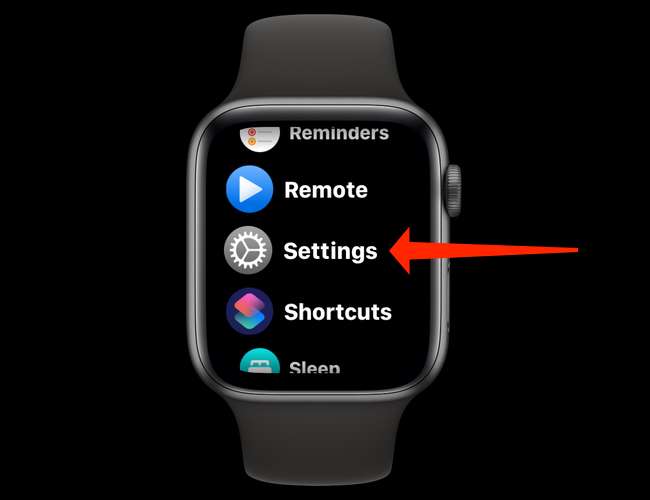
Sous Apple Watch Paramètres, ouvrez "Notifications".
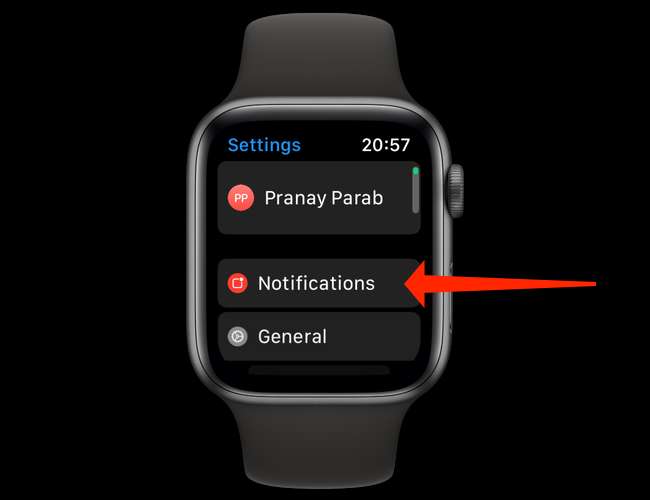
Basculez le commutateur à côté de «Indicateur de notifications» sur OFF. Encore une fois, vous pouvez dire que l'interrupteur est éteint en vérifiant sa couleur. Si c'est vert, c'est activé. Si c'est gris, c'est handicapé.
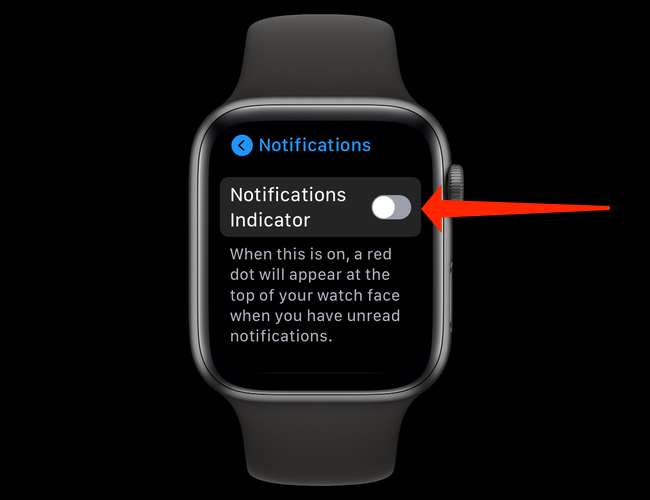
Après cela, quittez les paramètres de sortie. Avec le point rouge caché sur la montre Apple, vous pouvez enfin profiter du nouveau look propre sur votre regarder le visage . Dis, quelqu'un a-t-il le temps?
EN RELATION: Comment trouver et télécharger les meilleures faces de montre Apple






